Sobald eine ungelesene E-Mail in Outlook angeklickt wird und das Vorschaufenster den Mail-Inhalt anzeigt, meint das Programm die E-Mail sei gelesen und markiert sie dementsprechend auch so. Das kann man aber ändern: Im folgenden wird erklärt, wie Sie die ungelesene E-Mail erst dann als „Gelesen“ markiert bekommen, wenn sie diese entsprechend per Doppelklick geöffnet haben.
In Outlook ist per Default die Einstellung aktiv, dass bei Klick auf eine ungelesene E-Mail diese automatisch als gelesen markiert wird. Doch gerade bei vielen E-Mails und Personen, die mit dem Posteingang arbeiten, haben durch diese automatische „Gelesen“-Markierung unnötige Arbeit. In den Einstellungen kann diese Funktion aber dahingehend abgeschalten werden, dass ungelesene E-Mails erst dann als gelesen markiert werden, wenn die entsprechende Mail per Doppelklick geöffnet wurde.
Diese Einstellungsoption findet sich in Outlook unter Optionen -> Erweitert. Dort befindet sich im rechten Bereich ein Button namens Lesebereich. In dem aufpoppendem Dialogfenster muss nun der Haken bei der Einstellung „Element als gelesen markieren, wenn neue Auswahl erfolgt“ entfernt werden.
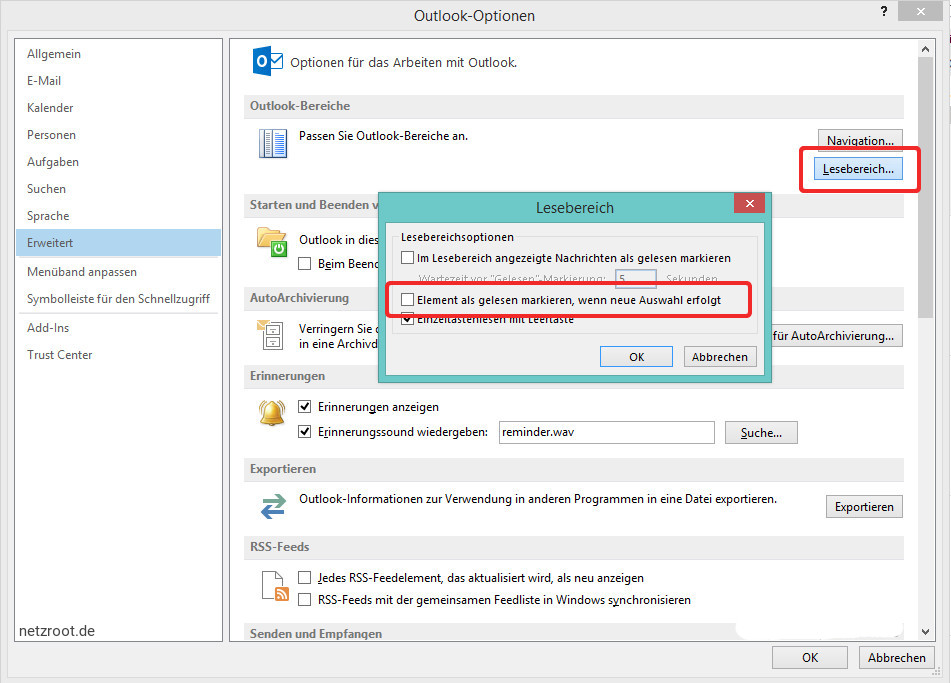
Habe ich das richtig verstanden, dass dann eine autom. Lesebestätigung gesendet wird, ohne dass der Empfänger es weiß?
Sie hier: In Outlook ist per Default die Einstellung aktiv, dass bei Klick auf eine ungelesene E-Mail diese automatisch als gelesen markiert wird.
Bei mir ist das Häkchen in „Optionen“ „erweitert“ rechts “Element als gelesen markieren, wenn neue Auswahl erfolgt” drinn.
Muss dann die autom. ´Lesebestätigung kommen? Ich bekomme keine.
Nein, nicht unbedingt. Ob eine Lesebestätigung gesendet wird oder nicht wird an anderer Stelle in Outlook definiert. Unter Optionen -> E-Mail -> Verlauf gibt es dafür eigene Einstellungsmöglichkeiten. Wenn der Punkt Lesebestätigung, die das Anzeigen der Nachricht durch den Empfänger bestätigt nicht angekreuzt ist, wird auch keine versendet. Je nachdem, wie der Empfänger diese Option gesetzt hat, wird entweder automatisch eine versendet – oder eben nicht.
Sollte der Empfänger ggf. einen anderen E-Mail-Client nutzen (bspw. Thunderbird) könnte auch das ein Grund für das Ausbleiben der Bestätigung sein. Alternativ kann der Empfänger auch einfach den Versand der Lesebestägigung unterbinden. Erzwingen kann man diese Meldung als Absender beim Empfänger nicht.
Ich hoffe, die Erklärung konnte etwas weiterhelfen.
ok, Danke. Ich geb es auf. Nachdem ich mich den ganzen Vormittag mit PC-Spezialist damit beschäftigt habe, muss ich jetzt wohl akzeptieren. Ich wollte tatsächl. eine Lesebestätigung, ohne dass der Empfänger es weiss, erzwingen. Aber offen bar geht das nicht.
Aber eines muss ich doch noch benennen. Ich habe mir selbst eine mail gesendet. Als ich die angeklickt (einf.Klick, im Eingang) habe ich autom. 1 Lesebestätigung erhalten. Ohne die Aufforderung zum „ja“. Drum dachte ich, das muss doch generell auch möglich sein???
Wie bereits geschrieben: Je nachdem, welcher E-Mail-Client genutzt wird und wie die Einstellungen zur Lesebestätigung sind, kann das variieren.
Outlook und Thunderbird kann man tatsächlich so einstellen, dass automatisch Lesebestätigungen versendet werden, sobald man eine E-Mail öffnet. Das muss der Empfänger zuvor allerdings explizit so eingestellt haben, sonst passiert da nichts (siehe Optionen -> E-Mail -> Verlauf). Erzwingen geht meines Wissens nach nicht.
In Thunderbird ist standardmäßig ebenfalls der automatische Versand von Lesebestätigungen deaktiviert. Dort wird gefragt, ob gesendet werden soll oder nicht (siehe Extras -> Konten-Einstellungen -> [E-MAIL-KONTO] -> Empfangsbestätigungen (MDN)).
Wie es bei anderen E-Mail-Clients aussieht kann ich nicht sagen. Nutze nur die beiden.
hat mir zielgenau bei meinem Problem geholfen